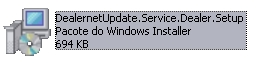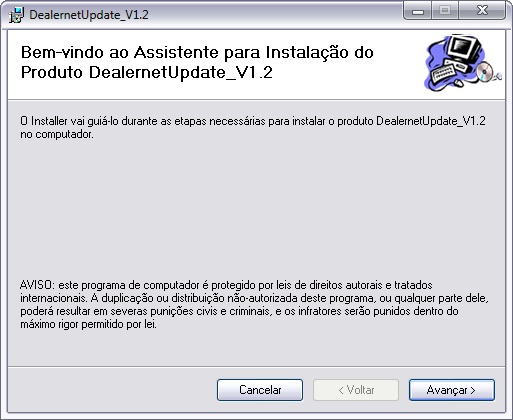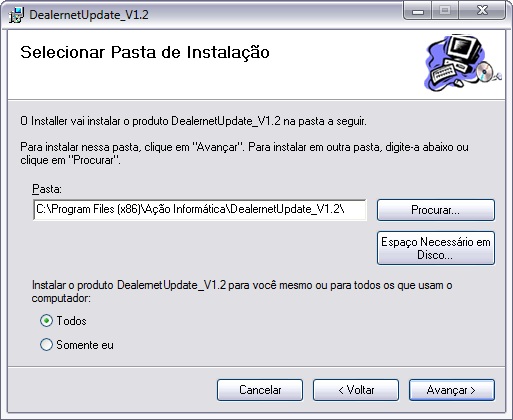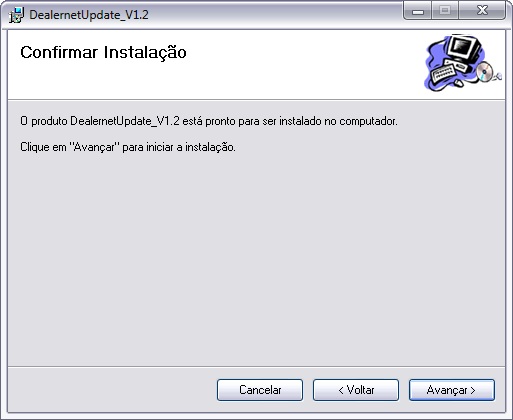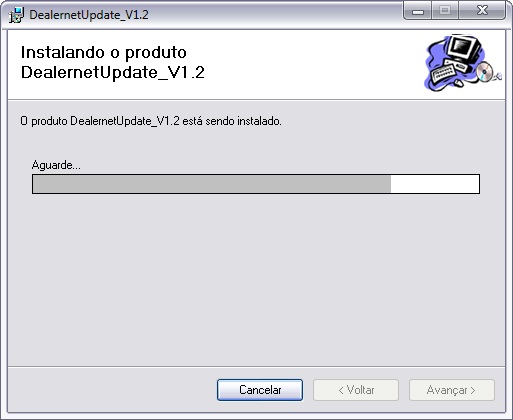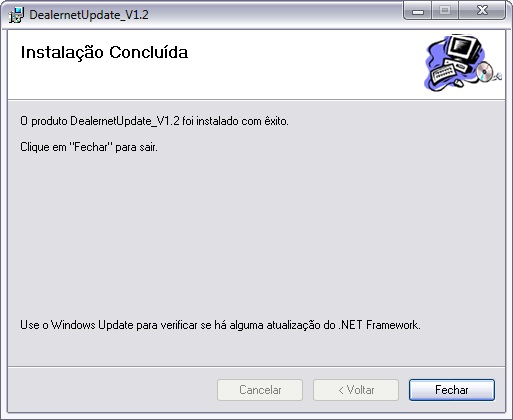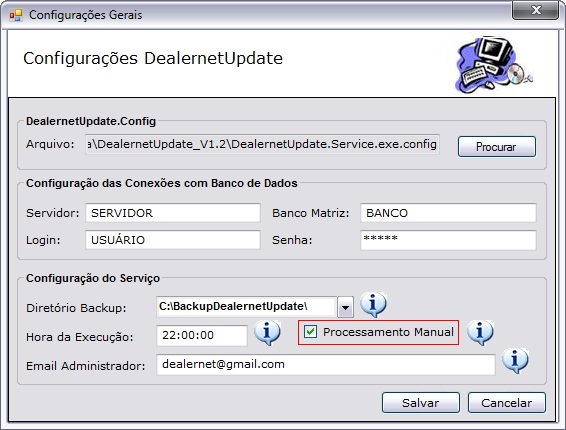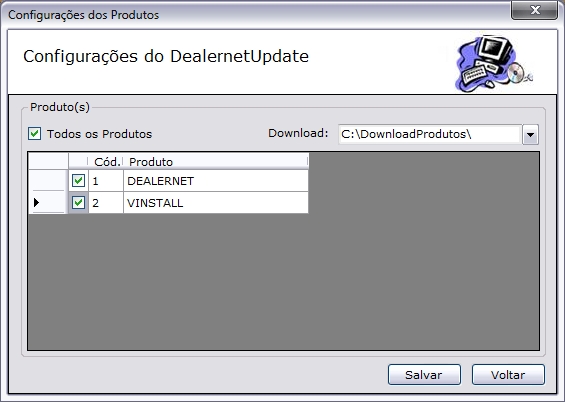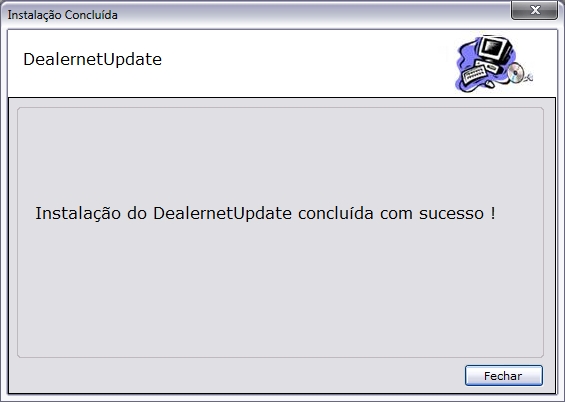De Dealernet Wiki | Portal de Soluçăo, Notas Técnicas, Versőes e Treinamentos da Açăo Informática
| Linha 27: | Linha 27: | ||
[[Arquivo:Dealernetupdate4.jpg]] | [[Arquivo:Dealernetupdate4.jpg]] | ||
| - | '''6.''' Aguarde enquanto o produto '' | + | '''6.''' Aguarde enquanto o produto ''DealernetUpdate_V1.0'' Ă© instalado; |
[[Arquivo:Dealernetupdate5.jpg]] | [[Arquivo:Dealernetupdate5.jpg]] | ||
Edição de 15h08min de 12 de novembro de 2011
Tabela de conteĂșdo |
Introdução
texto.
Instalando DealernetUpdate
Como Instalar DealernetUpdate Manual
Para efetuar a atualização das campanhas disponibilizadas pela Fiat, bem como as campanhas realizadas e não realizadas pela concessionåria, é necessårio atualizar o serviço responsåvel pela busca e atualização de informaçÔes no site do INTCampanhas.
1. Clique no arquivo DealernetUpdate.Service.Dealer.Setup para começar a instalação;
2. Na janela de DealernetUpdate_V1.0 clique Avançar;
3. A janela Selecionar Pasta de Instalação traz a Pasta C:\Arquivos de programas\Ação Informåtica\DealernetUpdate_V1.0\. Clique Avançar;
4. A opção Somente eu deve permanecer selecionada;
5. Clique Avançar para confirmar o inĂcio da instalação;
6. Aguarde enquanto o produto DealernetUpdate_V1.0 Ă© instalado;
7. Instalação concluĂda com ĂȘxito. Clique Fechar;
8. Na janela ConfiguraçÔes Gerais do INTCampanhas Dealernet no campo ConfiguraçÔes das ConexÔes com Banco de Dados informe: Servidor (nome do servidor do banco de dados), Banco Matriz (banco de dados da matriz, que serå atualizado e irå disponibilizar as informaçÔes), Login (login do banco de dados) e Senha (senha de acesso ao banco de dados);
9. No campo Configuração do Serviço preencha: Hora da Execução (hora que o serviço deve ser executado no banco de dados. Ă recomendĂĄvel que seja Ă noite, jĂĄ que Ă© um serviço de comunicação entre a concessionĂĄria e montadora), PerĂodo Envio Campanha (em meses, Ă© o intervalo de envio de campanhas realizadas e nĂŁo realizadas) e Email Admin. (e-mail do responsĂĄvel pelo recebimento, toda vez que houver erro);
Nota:
- Os campos UsuĂĄrio Campanha e Senha Campanha nĂŁo sĂŁo utilizados pelas concessionĂĄrias, apenas para uso da montadora Fiat.
10. No campo Configuração do Proxy preencha: Servidor (IP do servidor Proxy utilizado), Porta (porta do servidor Proxy utilizado), DomĂnio (domĂnio de acesso), UsuĂĄrio (usuĂĄrio que tenha permissĂŁo para utilizar o Proxy) e Senha (senha do usuĂĄrio);
Nota:
- O campo Configuração do Proxy só deve ser preenchido, caso a concessionåria utilize Proxy para acesso a internet.
11. No campo Configuração do Email preencha: Servidor (servidor de e-mail, pode ser endereço IP ou endereço por nome), Porta (porta da rede na qual o serviço do sistema escuta o trĂĄfego da rede de entrada), DomĂnio (nome que serve para localizar e identificar conjuntos de computadores na Internet), Conta (e-mail da concessionĂĄria) e Senha (informaçÔes de autenticação do usuĂĄrio). Estas configuraçÔes serĂŁo utilizadas para envio de e-mail, toda vez que houver erro. A mensagem "No dia (--/--/----) as --hs ocorreram os seguintes erros no INTCampanhas (CĂłpia do Log com os respectivos erros). Favor encaminhar cĂłpia para o suporte DealerNet - Ação InformĂĄtica" Ă© disparada para o responsĂĄvel pelo recebimento de e-mail. Clique no botĂŁo Salvar;
Notas:
-
A opção Segurança SSL (este protocolo fornece confidencialidade e integridade entre o cliente e o sevidor através do uso da criptografia) só deve ser marcada, caso a concessionåria utilize o Servidor de Envio de Email (SMTP) e possua este tipo de segurança.
-
O sistema irå verificar se o aplicativo Winrar estå instalado ou não. Esta verificação ocorrerå em dois momentos: na configuração e na primeira execução do IntCampanhas. Caso não esteja, o sistema emite mensagem: Atenção: Antes de continuar com a instalação do IntCampanhas é necessårio instalar o Winrar!
-
O sistema irĂĄ verificar a versĂŁo do FiatNet/DealerNet na qual o instalador estĂĄ sendo executado. Caso o instalador do IntCampanhas esteja na versĂŁo 2.1 e a versĂŁo do FiatNet/DealerNet seja 6.0BSP0 ou inferior, ao executĂĄ-lo o sistema emite mensagem: Atenção: Erro encontrado contate suporte! O IntCampanhas V2.1 nĂŁo Ă© compatĂvel com versĂŁo anterior ao Dealernet 60BSP0.
12. Selecione a(s) empresa(s) e clique Salvar. Ou utilize o check box Todas Empresas para instalar os serviços para todas as empresas Fiat;
Nota:
-
O sistema irå verificar a versão do FiatNet/DealerNet na qual o instalador estå sendo executado. Caso o instalador do IntCampanhas esteja na versão 2.1 e a versão do FiatNet/DealerNet seja 6.0BSP1 ou inferior, ao realizar a listagem das empresas Fiat, o sistema emite mensagem informando a incompatibilidade das versÔes.
13. Instalação concluĂda. Clique Fechar;
14. Após instalação, vå para o diretório C:\Arquivos de Programas\Ação Informåtica\INTCampanhasDealerNet, copie um atalho do aplicativo INTCampanhas.exe e cole no menu Iniciar de sua måquina.